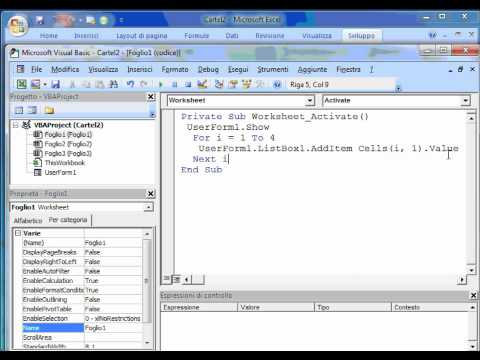
Contenuto
Il framework software .Net di Microsoft è un set completo di strumenti che consentono agli sviluppatori di creare interfacce visive per i programmi. Due componenti grafici di uso comune sono "ListBox" e "TextBox". Il "ListBox" è una grande scatola che contiene un elenco di elementi di testo.Il "TextBox" è una scatola simile che accetta una stringa di testo, ma può memorizzarla su più righe. Inoltre, il contenuto di un "ListBox" può essere inserito in un "TextBox".
indicazioni

-
Fare clic sull'icona del programma Visual Studio 2010 per aprirlo. Quando viene caricato, seleziona "File> Nuovo> Progetto" e fai clic su "Visual C # / Windows Forms Application". Verrà creato un nuovo progetto e nella finestra dell'editor principale verrà visualizzato un modulo vuoto.
-
Individua il pannello "Toolbox" sul lato sinistro o destro dello schermo. La casella degli strumenti contiene un elenco di componenti grafici utilizzabili, come "ListBox". Fai clic sull'elemento con questo nome e trascinalo nel modulo principale.
-
Ripeti il passaggio precedente con il controllo "TextBox".
-
Fare clic sull'elemento "TextBox" e cercare il pannello "Proprietà", che di solito si trova accanto alla casella degli strumenti. Cerca la proprietà "Multiline" e imposta il valore su "True".
-
Fai clic sulla voce di menu "Visualizza" nella parte superiore dell'interfaccia di Visual Studio 2010. Seleziona "Codice" dal menu visualizzato. La vista ora cambierà dall'editor visuale all'editor di codice. Cerca il testo "InitializeComponent ()" che si trova approssimativamente nel mezzo della pagina. Metti tutto il codice dopo quella riga di testo.
-
Preparare ListBox per accettare i dati con la seguente riga di codice:
ListBox1.BeginUpdate ();
-
Salvare alcuni contenuti nel ListBox, come le frasi "Numero 0" a "Numero 49". Questo può essere fatto con un ciclo "for" come il seguente:
for (int x = 0; x <50; x ++) {listBox1.Items.Add ("Number" + x.ToString ()); }
-
Completare il processo di aggiornamento dei dati di ListBox utilizzando la seguente dichiarazione:
ListBox1.EndUpdate ();
-
Crea un elenco di elementi selezionati di ListBox. Questi elementi possono quindi essere aggiunti al TextBox multilinea. Inserisci il ciclo "for" qui sotto per selezionare tutti gli elementi del ListBox.
for (int x = 0; x <50; x ++) {ListBox1.SetSelected (x, true); }
-
Passa tutto il testo dal ListBox al TextBox attraverso un altro ciclo "for". Per fare ciò, digitare quanto segue:
for (int x = 0; x <50; x ++) {TextBox1.Text + = listBox1.SelectedItems [x] .ToString ();}
-
Esegui il programma con il pulsante verde "Riproduci". Apparirà un Windows Form con due box, il TextBox multilinea e il ListBox. Entrambi avranno lo stesso contenuto, un elenco di frasi che vanno da "Numero 0" a "Numero 49".
Cosa ti serve
- Visual Studio 2010